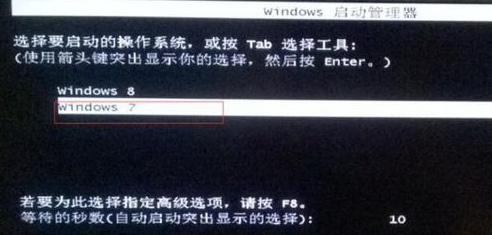1、重新启动电脑,不停地按“Del”键。
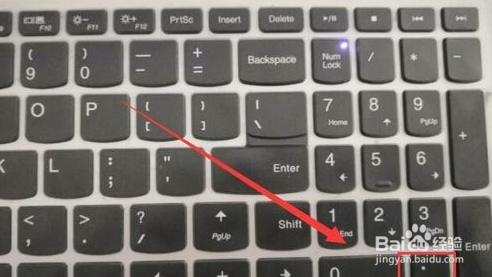
2、让操作系统进入BIOS,选择“Advanced Mode(F7)”。
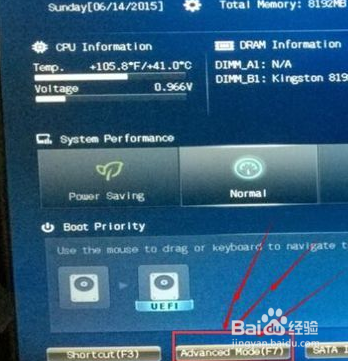
3、提示“Enter Advanced Mode“,选择”OK“。
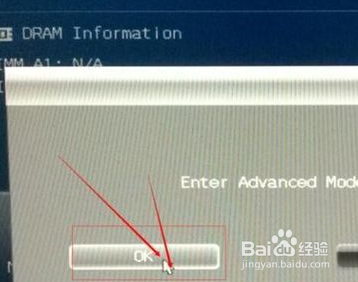
4、点击上方的”Advanced“选项卡。

5、展开”CPU Configuration“,下拉找到”Intel Virtualization Technology“,将后面的”Disabled“修改成”Enabled。

6、点击右上方的”Exit“按钮,会弹出Exit对话框,选择”Save Changes & Reset“。

7、在弹出的”BIOS setting change“对话框中,选择”Yes“。

8、重新启动电脑,选择对应的操作系统,这样”VT-x“就开启了,之后再使用Android Studio就可以了。